嵌入式STM32單片機開發環境配置教學Win/Mac · 本教程支持Windows和Mac · Windows可選的開發軟體為Keil、Clion、STM32CubeMX,可自由選擇開發方式 · Mac的開發環境為(Clion+OpenOCD+STM32CubeMX),僅支持HAL庫 · 本博客同步 ...
嵌入式STM32單片機開發環境配置教學Win/Mac
· 本教程支持Windows和Mac
· Windows可選的開發軟體為Keil、Clion、STM32CubeMX,可自由選擇開發方式
· Mac的開發環境為(Clion+OpenOCD+STM32CubeMX),僅支持HAL庫
· 本博客同步發佈在博客園:https://www.cnblogs.com/SkyXZ/p/18384473
Windows配置教程
在Windows上面開發Stm32有多種工具組合,可以單純使用Keil進行庫函數、Hal庫以及寄存器的開發,也可以通過Stm32CubeMX配合Keil開發STM32的Hal庫,也可以使用CLion+OpenOCD+STM32CubeMX的組合來更現代化的開發Hal庫,每種方式都有其優點,讀者可以任意選擇一個更加適合自己的開發方式,筆者使用的是第三種也就是CLion+OpenOCD+STM32CubeMX的組合,本章節中除了會講述軟體和環境的安裝配置還會對每種開發方式中相關軟體工程文件的使用配置進行基本的概述。
Keil5配置教程
需要的安裝包下載地址:Keil5配置包.zip
鏈接:https://pan.baidu.com/s/1joWgDoV7qujdAT3Jack0_w?pwd=nbvw
提取碼:nbvw
一、軟體介紹
Microcontroller Development Kit(簡稱 MDK),是 ARM 旗下公司 Keil 為 ARM 系列單片機 開發的一款便捷的開發工具,支持市面上絕大部分的單片機系列。
二、環境配置註意事項!!!
1. 安裝的所有路徑都不用能有中文出現!!
2. 在配置環境前請將電腦上的所有!註意是所有!的殺毒軟體全部關掉包括Windows自帶的安全中心也全部關掉!!!
Windows安全中心關閉方法:
· 點擊"設置">"隱私與安全性">"Windows安全中心">"打開Windows安全中心"
· 依次點擊"病毒和威脅防護"、"防火牆和網路保護",關閉裡面的保護內容即可
3. 下載解壓後文件夾里應該有以下幾個文件及文件夾,請先行檢查是否存在.
· MDK531.exe
· Keil.STM32F4xx_DFP.2.13.0.pack
· keil.STM32F1xx_DFP.2.2.0.pack
· ARM.CMSIS.5.7.0.pack
· keygen_new2032.exe
· 串口調試助手(文件夾)
· ST-LINK驅動(文件夾)
· CH340驅動(USB串口驅動)_XP_WIN7共用 (文件夾)
如下圖所示:
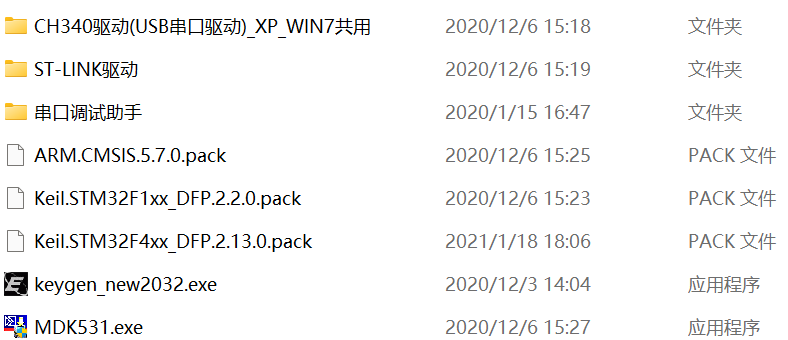
4. 安裝配置文件無病毒如果被安全軟體誤刪,請動動小手關閉安全軟體並從安全軟體中恢復被“和諧”的文件。
在下圖所示位置:選中發現的威脅將被隔離的文件選擇"允許在設備上"然後點擊"執行操作"即可 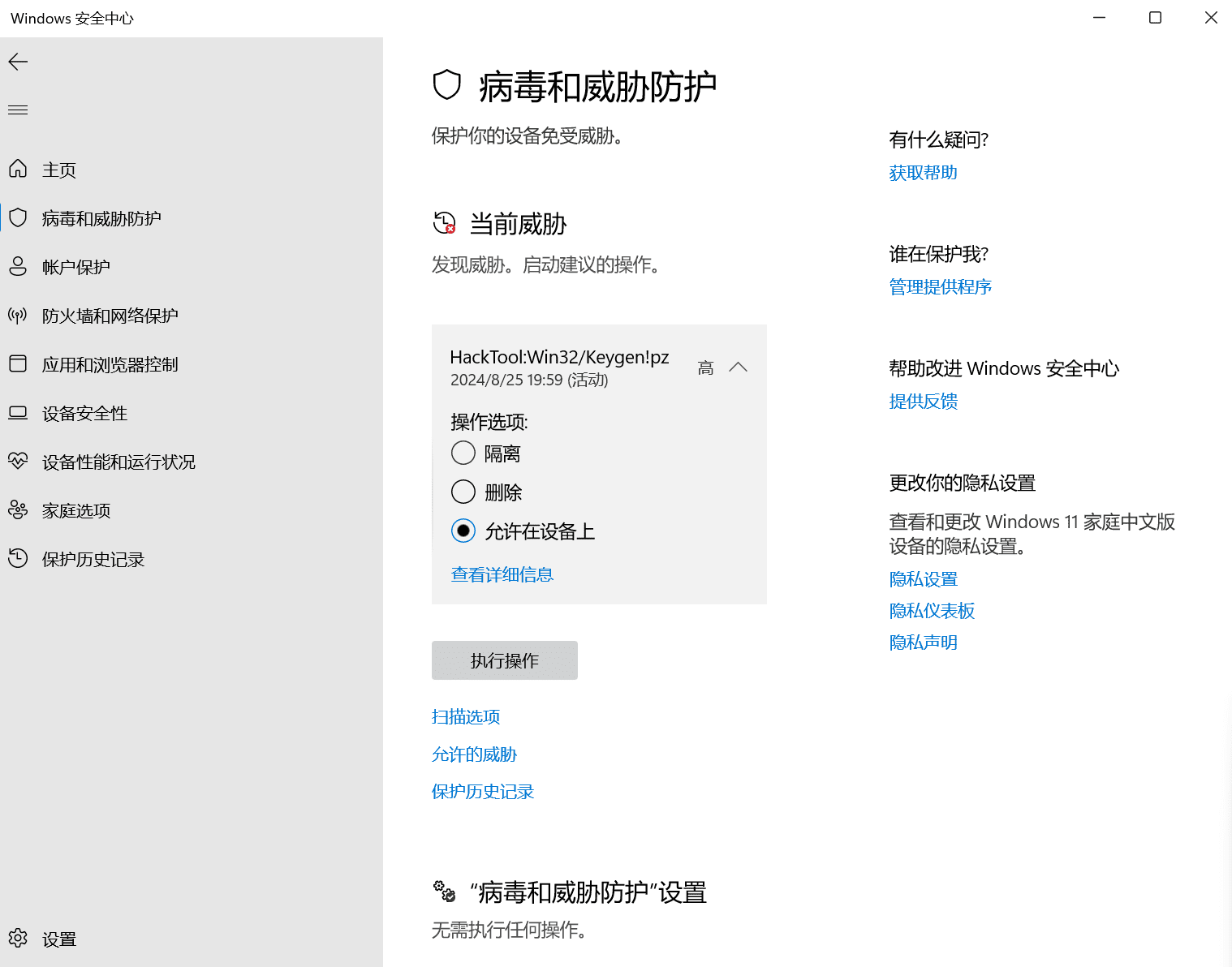
三、安裝步驟
1.滑鼠右鍵點擊 "MDK531.exe",並選擇以管理員身份啟動進行安裝
點擊Next即可開始安裝
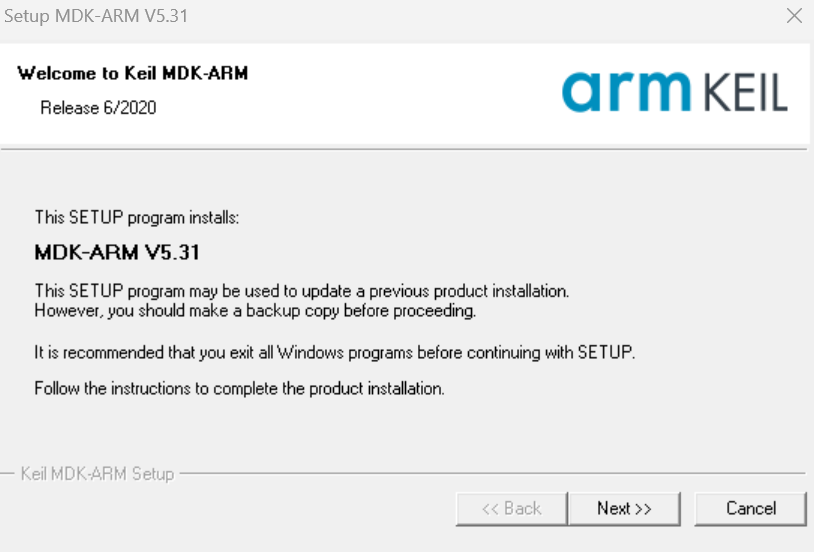
2.任意位置進行安裝
任意位置均可安裝,但建議將安裝位置選擇D盤防止後期C盤爆滿(C盤清潔設置具體操作方法可以查看我的這篇Blogs:Win11減少C盤占用及清爽系統配置教程)
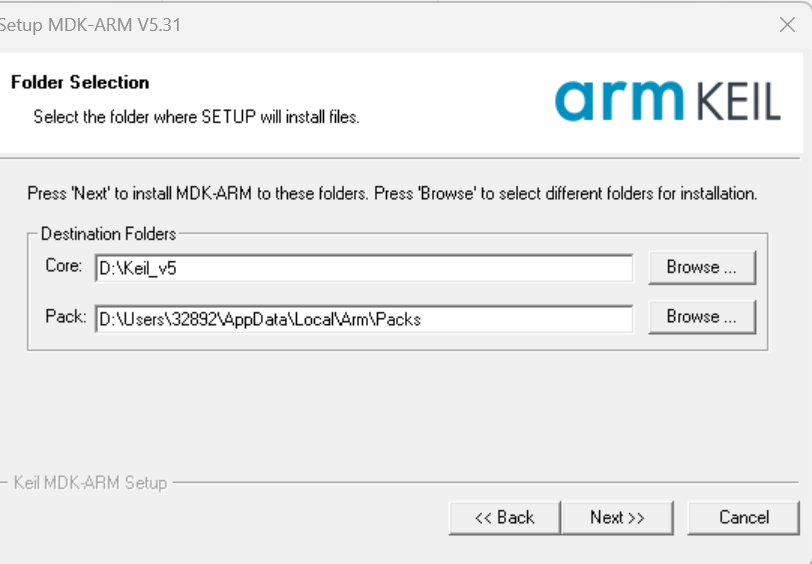
安裝過程中會要求填寫姓名地址等聯繫方式,這部分無論填什麼都不會影響後續的使用可以隨意填寫
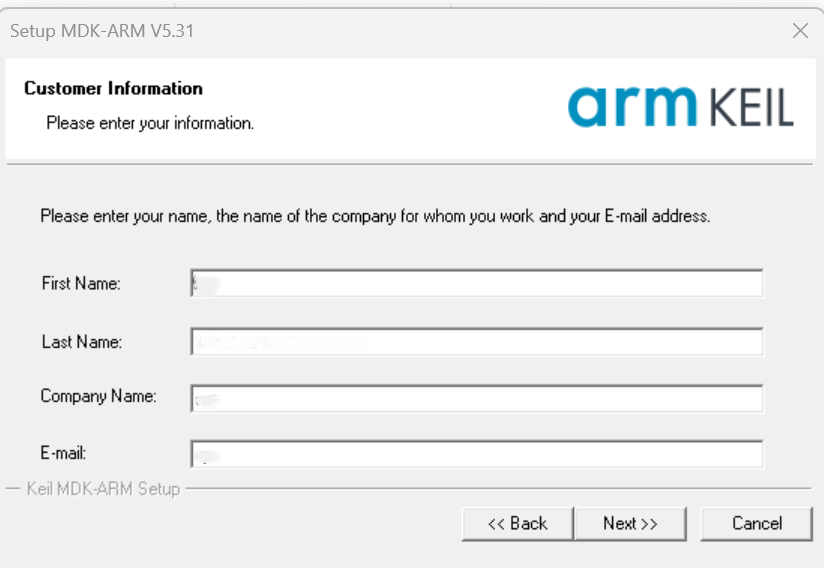
填寫完信息後耐心等待安裝完成即可過程中可能會出現CMD視窗,完成安裝後點擊Finish便完成了軟體本體的安裝
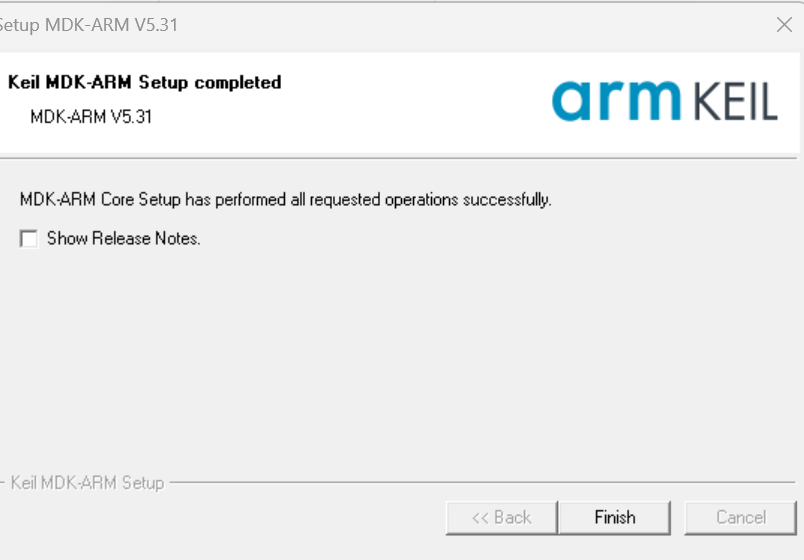
點擊Finish後會出現一個Keil的界面,在這個界面里選擇左上角Packs,把Check For Updates on launch的勾去掉後 關閉視窗,忽略提示即可。

3.安裝晶元驅動包
安裝完軟體之後我們還需要安裝STM32的軟體驅動包,我們提供在學習和項目過程常用的F1和F4晶元的驅動包供大家使用,依次點擊最開始文件夾中的"Keil.STM32F4xx_DFP.2.13.0.pack"和"keil.STM32F1xx_DFP.2.2.0.pack"安裝即可,步驟可參考軟體本體的安裝步驟。
4.長期使用方法
安裝之後我們還不能正常使用本軟體還需對其進行註冊,首先在桌面或者在開始菜單中找到安裝完成的Keil5軟體("keil uVision5"),右鍵以管理員身份打開,選擇左上角"File"下的"License Management"並複製彈出視窗裡面的CID.
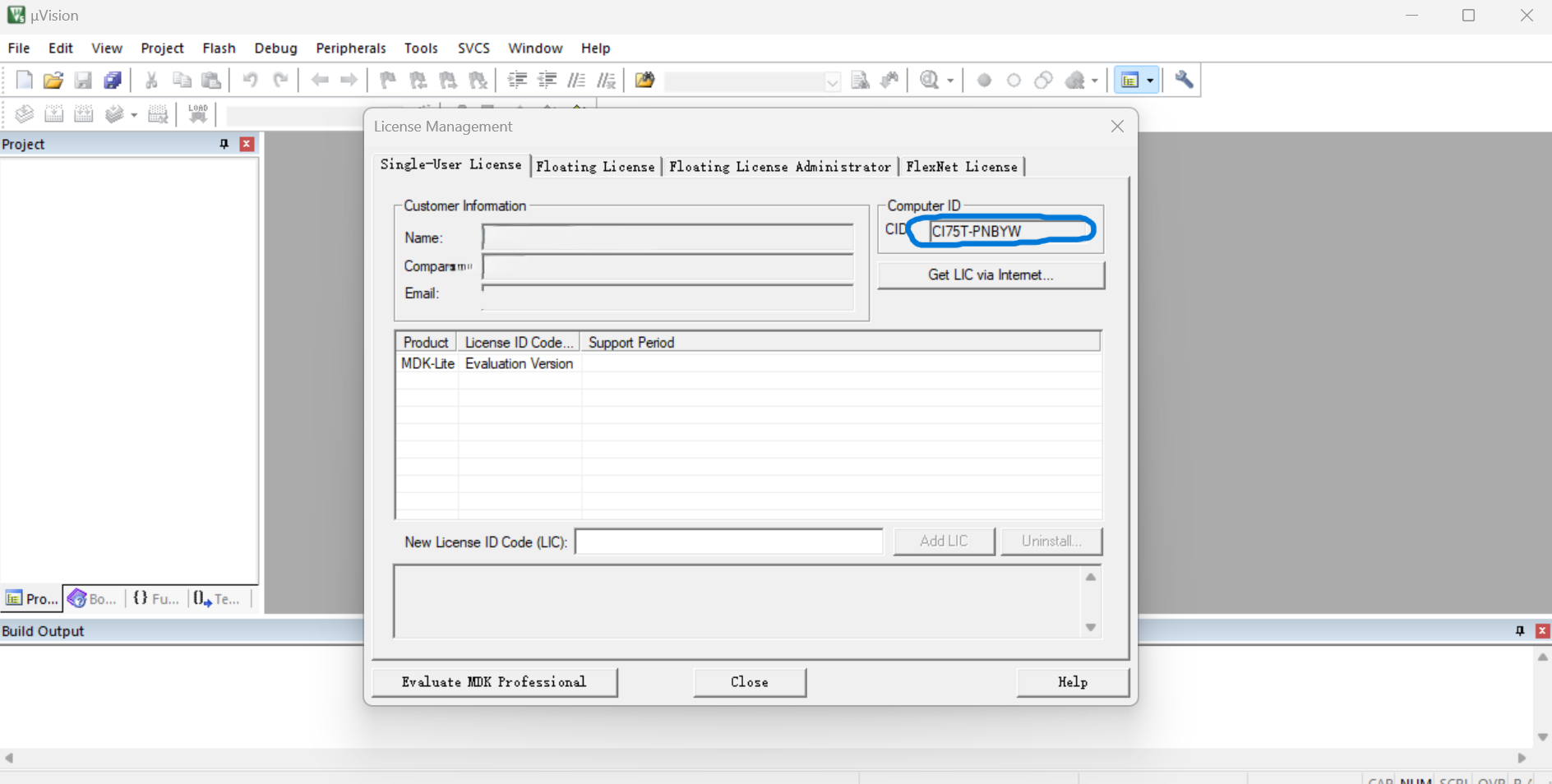
然後打開文件夾中的軟體"keygen_new2032.exe"(PS:如果沒有在解壓之前關閉安全中心,這個軟體可能會被安全中心查殺)將剛剛複製的內容粘貼到 CID 框,Target 選擇ARM,下麵的下拉框選擇Professional,然後點擊Generate後會得到ji huo ma
然後將獲得的ji huo ma複製填入New License ID Code中,點擊Add LIC,中間表格區域出現激活內容即算成功
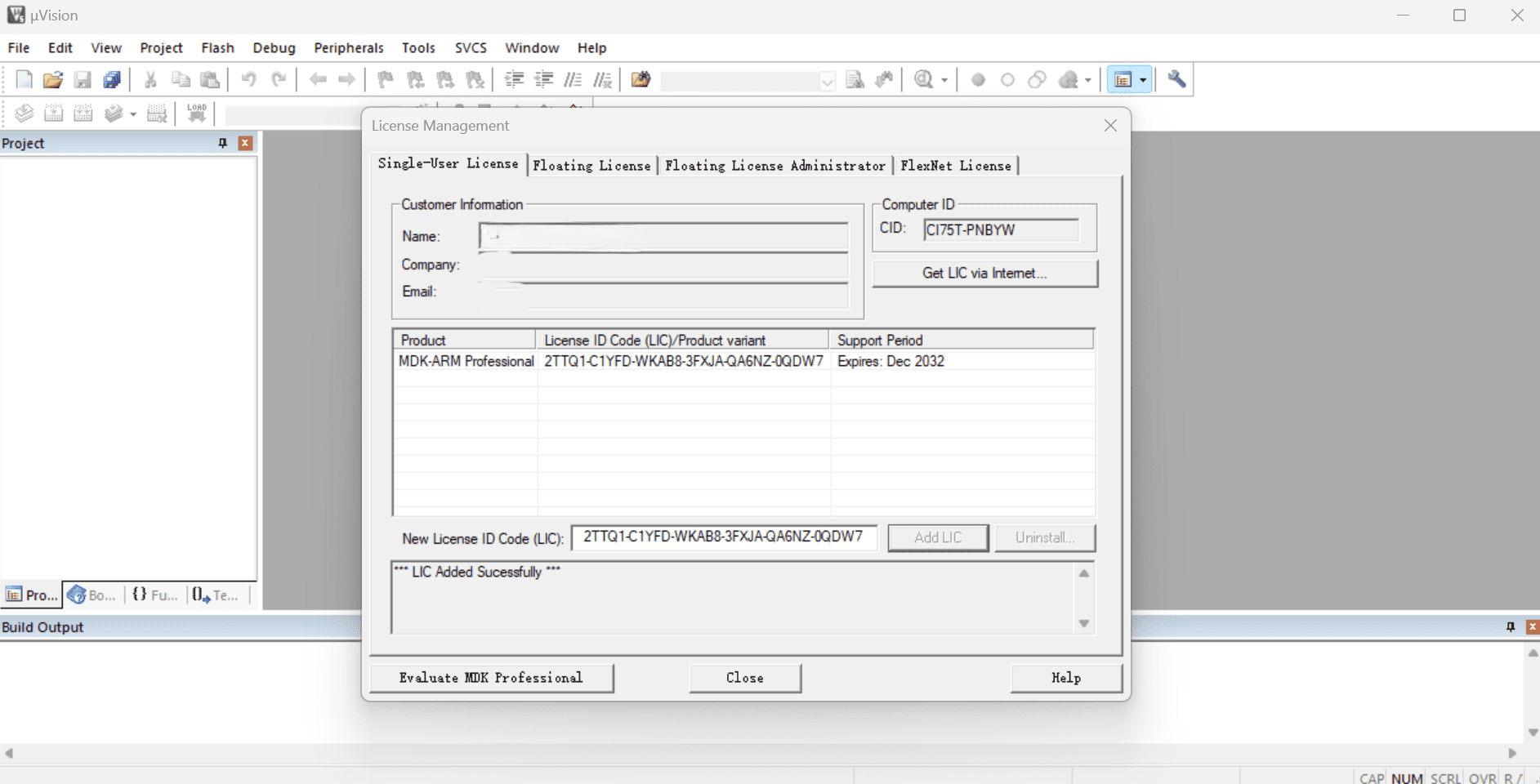
至此,keil的安裝完美結束啦!!!!!!!!!!!!!!!!
STM32CubeMX安裝配置教程
一、軟體介紹
STM32CubeMX 是 ST 意法半導體近幾年來大力推薦的STM32 晶元圖形化配置工具,目的就是為了方便開發者,允許用戶使用圖形化嚮導生成C初始化代碼,可以大大減輕開發工作,時間和費用,提高開發效率。STM32CubeMX幾乎覆蓋了STM32 全系列晶元。在CubeMX 上,通過傻瓜化的操作便能實現相關配置,從MCU/MPU選型,引腳配置,系統時鐘以及外設時鐘設置,到外設參數配置,中間件參數配置,它給STM32開發者們提供了一種簡單,方便,並且直觀的方式來完成這些工作,所有的配置完成後它還可以根據所選的IDE生成對應的工程和初始化C代碼。除此以外,STM32CubeMX還提供了功耗計算工具,可作為產品設計中功耗評估的參考。最終能夠生成C語言代碼,支持多種工具鏈,比如 MDK、IAR For ARM、TrueStudio等 省去了我們配置各種外設的時間,大大的節省了時間,並且隨著ST停止了標準庫的更新,ST官方大力推薦CubeMX與HAL庫的使用,雖然現在還是 標準庫的主場,但是CubeMX的使用率在逐年提高,所以學習下CubeMX的基本使用也是我們需要掌握的技能之一。
CubeMX/HAL 庫使用學習鏈接:http://t.csdnimg.cn/UH7Ah
Java 官網:https://www.java.com/en/download/manual.jsp
CubeMX安裝官網:https://www.stmcu.com.cn/Designresource/detail/software/711298
二、安裝軟體
1. 進入上方給出的STM32CubeMX官網後點擊下載(在官網下載需要註冊下ST官網賬號,目前最新為6.10.0版本,軟體本身免費,使用Clion 作為開發工具的不要下載最新版,建議下載6.4.0.)拿到安裝包後右鍵選擇以管理員許可權運行本安裝包,並選擇"Install For All Users"
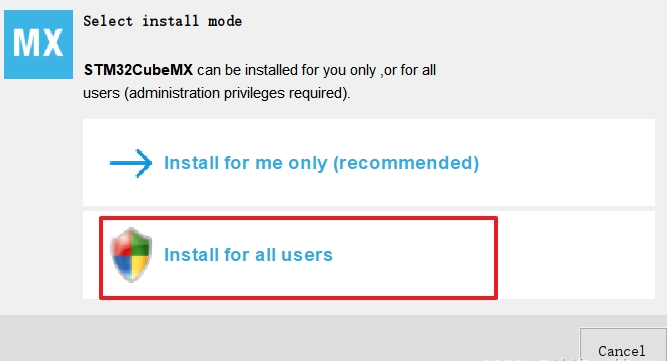
2. 隨後在出現的界面一直點擊Next即可
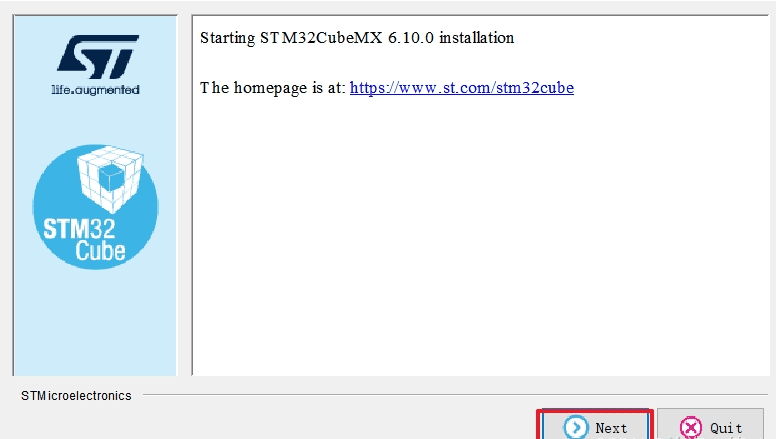
3. 選擇安裝路徑的界面建議將軟體安裝至D盤,後期軟體包大小有些許大安裝在D盤可以防止C盤爆滿影響系統運行速度
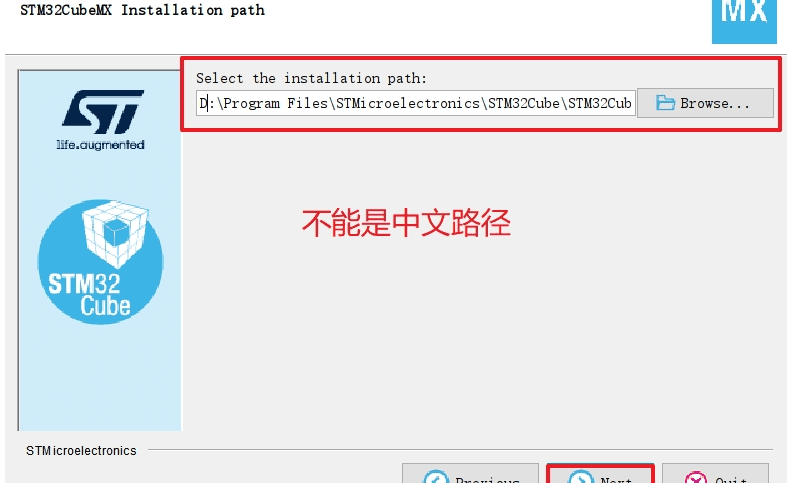
4. 之後一直選擇Next並選擇預設配置即可完成安裝
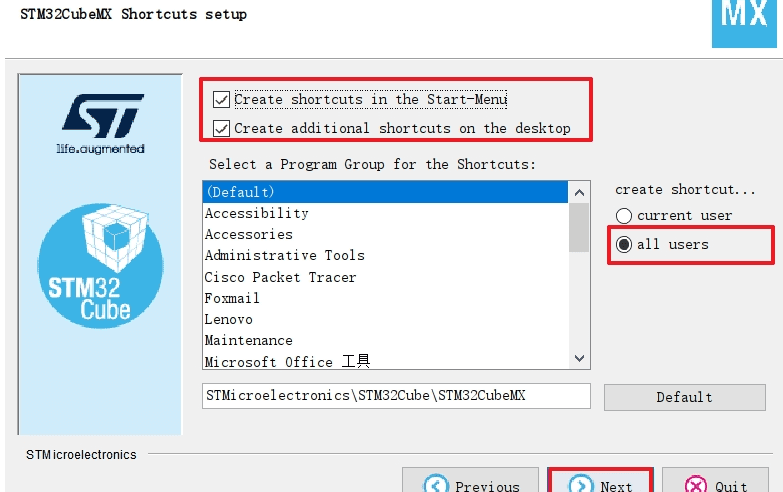
三、安裝晶元驅動包
打開安裝好的 STM32CubeMX 軟體 點上面的Help->Manageembeddedsoftware packages 會跳出來一個選擇型號界面勾選上你要安裝的HAL庫,點擊“InstallNow” 直到安裝成功即可。
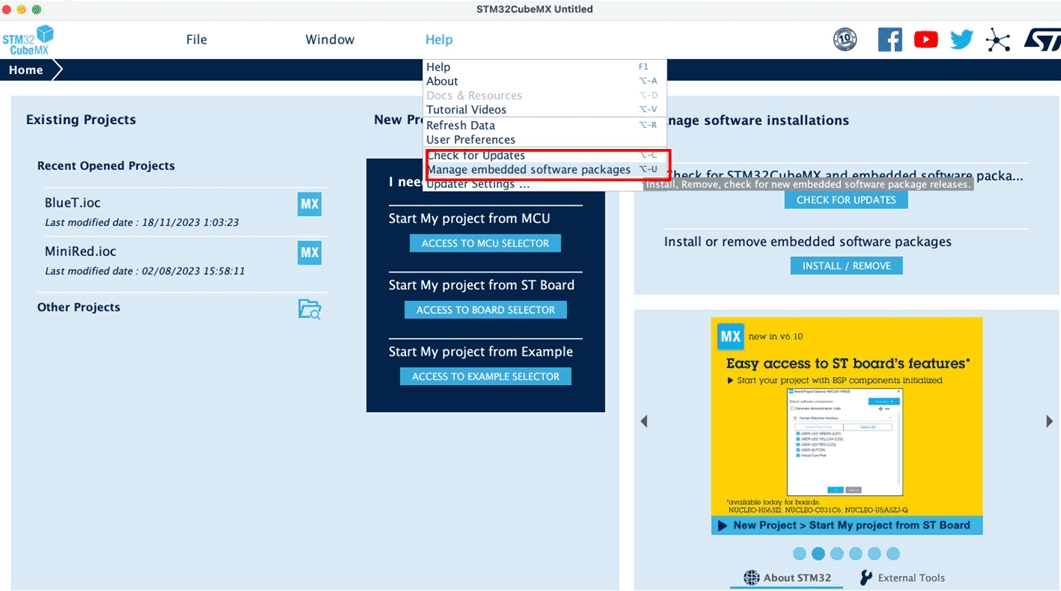
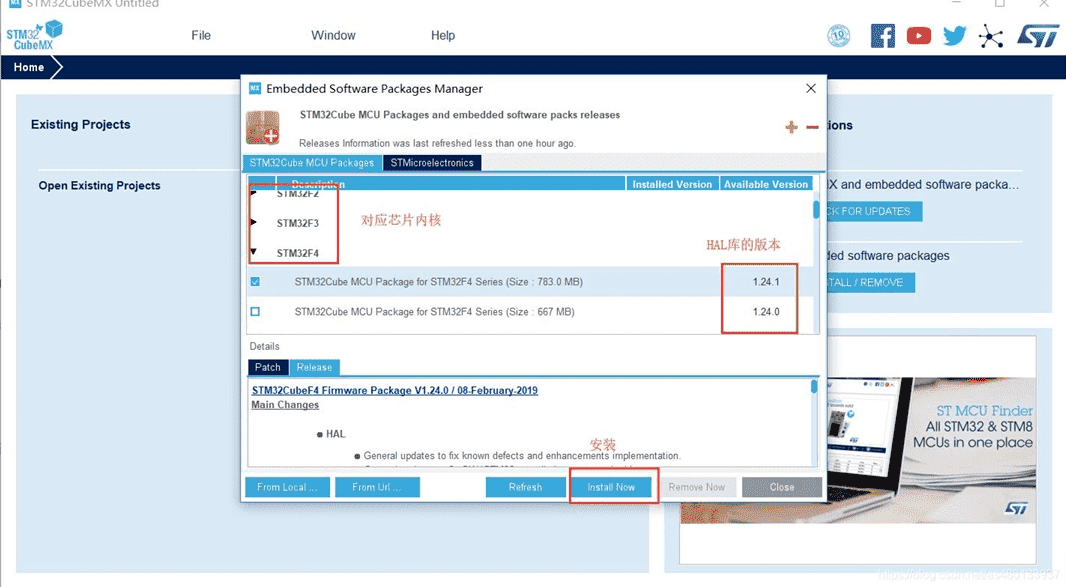
至此,STM32CubeMX的安裝完美結束啦!!!!!!!!!!!!!!!!
OpenOCD安裝配置方法
OpenOCD安裝地址:Download OpenOCD for Windows (gnutoolchains.com)
一、工具介紹
OpenOCD(Open On-Chip Debugger)是一款開源的開放式片上調試軟體,需要在調 試適配器(如:JTAG、SWD等)的配合下可以對片上系統進行相應調試,以及在嵌入式設備 上測試系統內程式或邊界接掃描測試。
二、安裝方法
1. 在上述鏈接里選擇下載OpenOCD並解壓

2. 將解壓後文件的bin目錄添加到環境變數中後即可使用
首先打開系統設置,在搜索框搜索"環境"選擇編輯系統環境變數,在彈出的視窗選擇"環境變數"一項
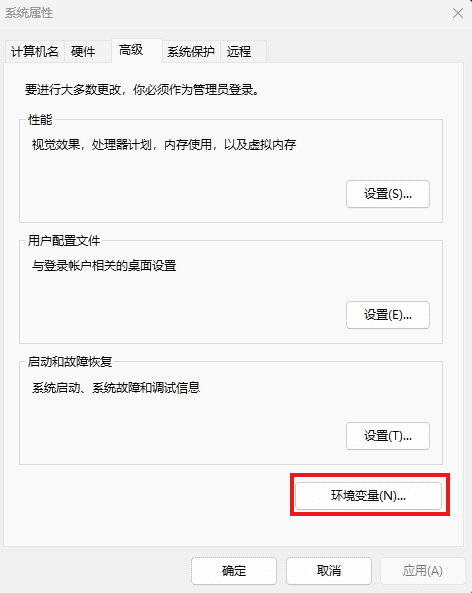
接著在下方"系統變數"窗格雙擊"Path"即可進入系統環境變數的編輯視窗
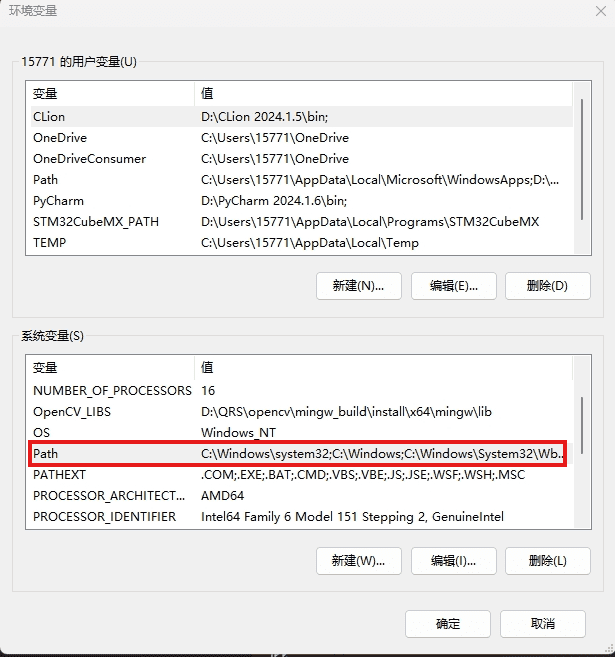
最後在彈出視窗點擊"瀏覽"後選擇OpenOCD的Bin文件夾點擊確認即可
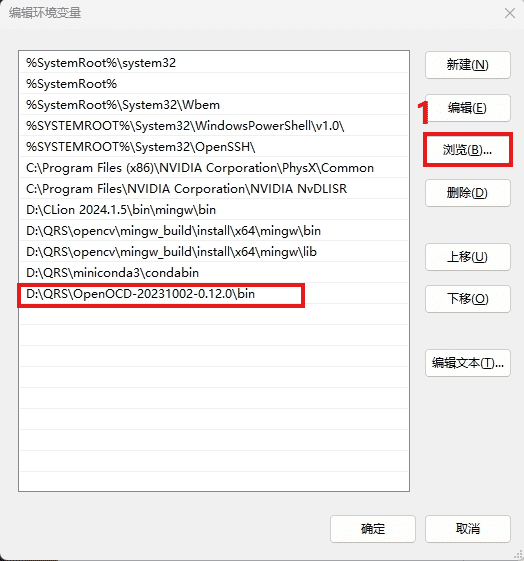
至此,OpenOCD的安裝完美結束啦!!!!!!!!!!!!!!!!
arm-none-eabi-gcc的安裝與配置
arm-none-eabi-gcc是一個專門用於 ARM 架構的交叉編譯工具鏈,通常用於嵌入式系統開發,特別是對於 ARM Cortex-M 系列等微控制器,將這套工具鏈下載後解壓添加到環境變數即可,在CMD輸入arm-none-eabi-gcc -v有輸出則代表安裝成功!
· 下載地址:https://developer.arm.com/downloads/-/gnu-rm
Clion的安裝與嵌入式開發的配置
Clion安裝地址:CLion: A Cross-Platform IDE for C and C++ by JetBrains
一、軟體介紹
Clion 是 Jetson 推出的一個C和C++集成開發環境,其可以支持嵌入式開發,雖然這個軟體是收費的但如果你是學生或者教育工作者的話均可以申請免費使用但是速度通過速度較慢大致需要1Days的樣子,還有一種方式在此不做過多的贅敘(為何你不看看萬能的Tao寶呢???)
同時由於Clion自帶MinGW,所以其實配置Clion的過程中不需要像其他網上的教程所說重新下載一遍MinGW!!!
二、安裝教程
Clion的安裝較為簡單,在此就不詳細展開唯一要註意的便是在安裝的界面中記得勾選"添加Bin文件到PATH"免得後期自己添加過於麻煩,只不過安裝完成之後需要重啟一下更新系統環境變數
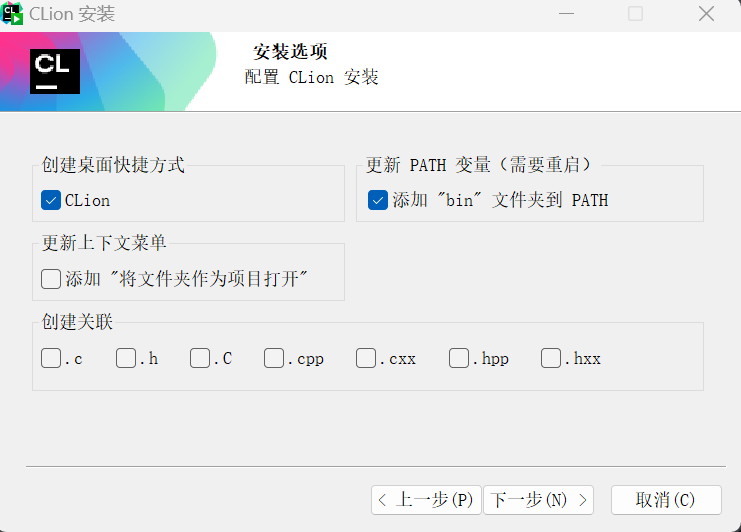
三、嵌入式開發配置
安裝完Clion、STM32CubeMX以及OpenOCD後便可以開始配置Clion的嵌入式開發環境,由於新版的Clion無法在啟動界面打開軟體設置(也有可能是我沒找到入口?),讀者可以先隨便新建一個項目並打開,在打開的項目主頁面點擊"文件"->"構建、執行、部署"->"嵌入式開發",打開之後需要選擇讀者STM32CubeMX以及OpenOCD對應的bin文件的安裝路徑,一般來說添加了STM32CubeMX以及OpenOCD的環境變數後Clion會自動更新其路徑,但如果沒有自動更新出現路徑也可以點擊後面的三個點來手動選擇軟體的路徑
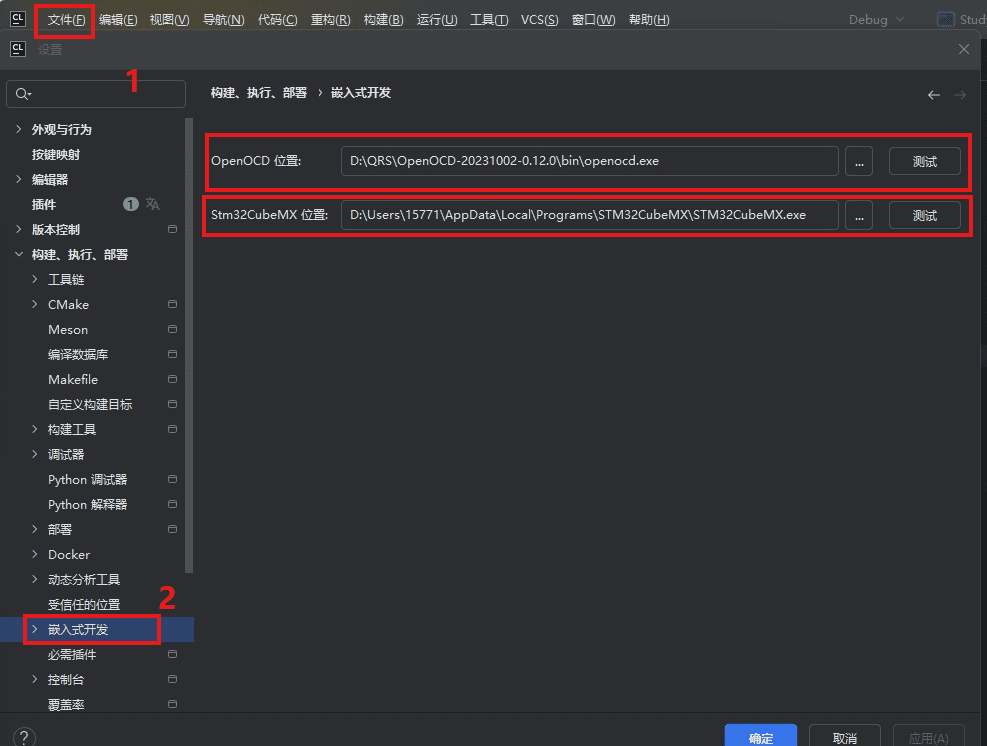
在選擇好軟體的路徑之後可以點擊後面的測試按鈕來測試STM32CubeMX以及OpenOCD在Clion上面是否成功配置,如果點擊了測試後彈出的提示信息是綠色的即代表配置正確

接著我們去工具鏈一項,將構建工具、C/C++編譯器更改為arm-none-eabi-gcc里的即可。
至此,Clion的嵌入式配置安裝完美結束啦!!!!!!!!!!!!!!!!
Mac配置教程
由於Mac系統的特殊性,Mac暫時還無法安裝Keil,於是只能選擇優雅的使用CLion+OpenOCD+STM32CubeMX這一套跨平臺開源的的開發工具,這套工具以現代化的IDE工具Clion為核心,可以用以多個AI插件來複制開發如Github的Copliot,筆者的前開發工具便為這個,用起來那是朗朗上手!
由於Mac上的Stm32CubeMX以及Clion的配置方法與Win上的配置方法幾乎一樣,相關內容可以參考Windows的安裝流程,本節僅介紹Mac上HomeBrew及OpenOCD的安裝方法.
這裡給出Mac上相關軟體和工具的下載路徑:
Clion:https://www.jetbrains.com/clion/
STM32CubeMX:https://www.st.com/en/development-tools/stm32cubemx.html#get-software
HomeBrew安裝
一、工具介紹
Homebrew 是一個流行的包管理器,專為 MacOS(以及 Linux)操作系統設計。它允許用戶通過命令行界面輕鬆安裝、更新和管理軟體包。Homebrew 的主要優勢在於其易用性、靈活性和社區支持。用戶可以通過簡單的命令來安裝所需的軟體,而無需複雜的配置過程。 Homebrew 的工作原理是通過一個中央倉庫,即 Homebrew Formulae,來管理軟體包的配方(Formulae)。每個配方都是一個 Ruby 腳本,定義瞭如何下載、配置、編譯和安裝軟體。Homebrew 社區不斷更新這些配方,以確保軟體包的最新性和相容性。

二、安裝方法
打開Mac的終端命令行
1. 檢查系統中是否有HomeBrew
brew -v #有輸出的話便代表電腦中存在HomeBrew
2. 如果有HomeBrew,先進行卸載
/bin/bash -c "$(curl -fsSL https://raw.githubusercontent.com/Homebrew/install/HEAD/uninstall.sh)"
類似於ROS,HomeBrew也有大神做了一個一鍵自動化安裝腳本(但可能需要掛代理進行ke xue shang wang)
/bin/bash -c "$(curl -fsSL https://raw.githubusercontent.com/Homebrew/install/HEAD/install.sh)" #根據提示一步步安裝即可
至此,Mac上的HomeBrew安裝完美結束啦!!!!!!!!!!!!!!!!
OpenOCD安裝
Mac由於是Unix的內核,因此在HomeBrew這種包管理工具的加持之下,Mac配置環境下載工具比Win會輕鬆很多,就如OpenOCD來說Mac上只需一行代碼便可以安裝配置完成
brew install open-ocd #下載OpenOCD
ARM toolchain安裝
由於Mac是Arm系統於是需要安裝Arm的開發工具鏈(類似與Win中的MinGW),同樣也是兩行命令就能很快解決進行下載
brew tap ArmMbed/homebrew-formulae
brew install arm-none-eabi-gcc
為了測試是否安裝成功,可以在終端中輸入一下命令進行檢查,有輸出便代表安裝成功
arm-none-eabi-gcc -v
接下來就只剩修改Clion中的STM32CubeMX以及OpenOCD路徑了,配置方式和Win一樣便不在贅敘
安裝過程中的問題解決方法:
在安裝過程中遇到的任何問題及解決辦法或者文檔中出現的錯誤歡迎大家聯繫我進行添加和刪改!


